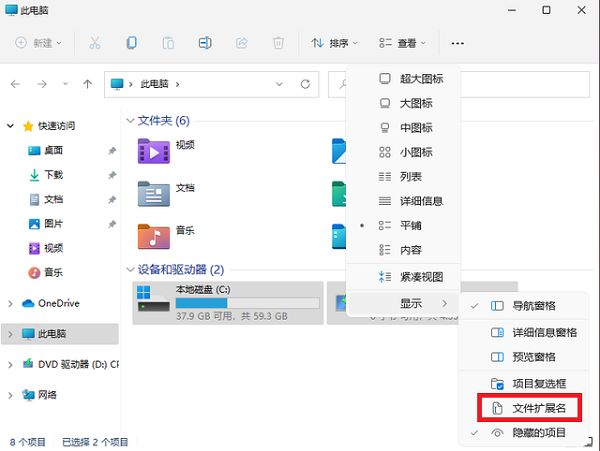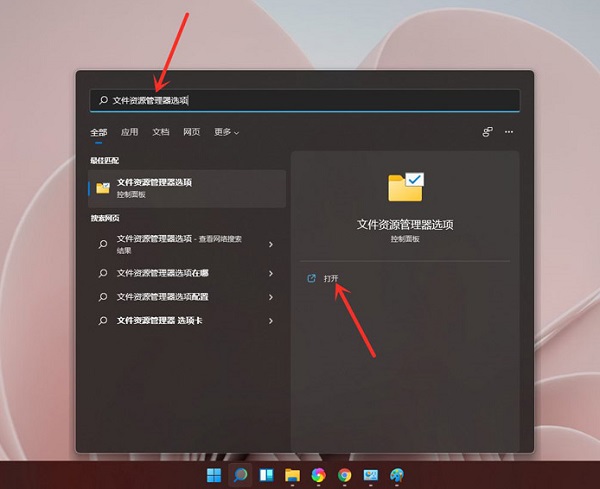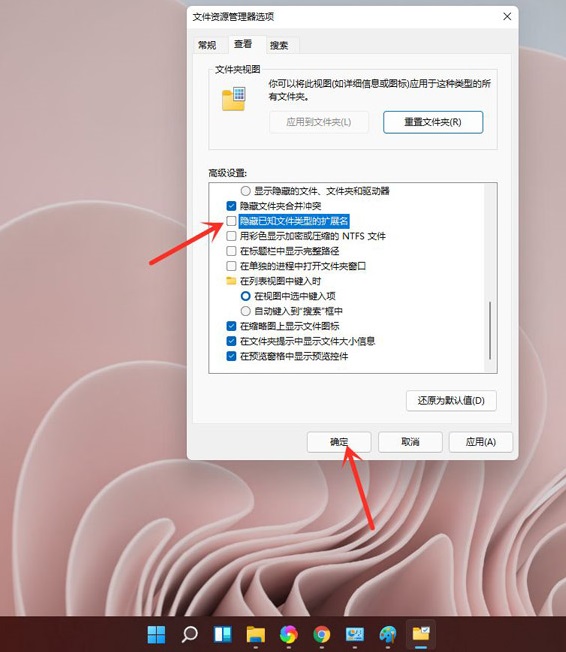通过显示文件后缀名,用户可以快速了解文件的类型,例如.doc表示Word文档,.jpg表示JPEG图像,.mp3表示音频文件等。这有助于用户在文件管理和浏览时更方便地识别和区分不同类型的文件。我们来看看小编带来的这篇Win11显示文件后缀名方法吧。
方法一:
1. 打开win11的此电脑,从而打开文件资源管理器,或者鼠标右键开始菜单选择文件资源管理器打开。然后在页面中点击上方的【查看】。
2. 接着在查看展开下方页,点击显示,找到并勾选文件拓展名,这样文件的后缀名就显示出来了。
方法二:
1. 点击桌面下方放大镜,打开搜索窗口,搜索“文件夹资源管理器选项”,点击【打开】,打开文件夹选项。
2. 进入查看选项卡,取消勾选【隐藏已知文件类型的扩展名】,点击【确定】即可。
以上就是系统之家小编为你带来的关于“Win11显示文件后缀名方法”的全部内容了,希望可以解决你的问题,感谢您的阅读,更多精彩内容请关注系统之家官网。

 时间 2023-07-18 10:29:25
时间 2023-07-18 10:29:25 作者 admin
作者 admin 来源
来源 

 立即下载
立即下载